
Как перенести Steam Games на другой диск
Содержание
В прошлом, чтобы перенести игры Steam на другой жесткий диск, нам приходилось писать довольно подробное руководство о точках соединения и других умеренно сложных технических вещах.
Однако в наши дни Valve значительно упростила перемещение игр между дисками, внедряя эту функцию прямо в Steam. Хорошо, вы пройдете через процесс, который проще, чем когда-либо.
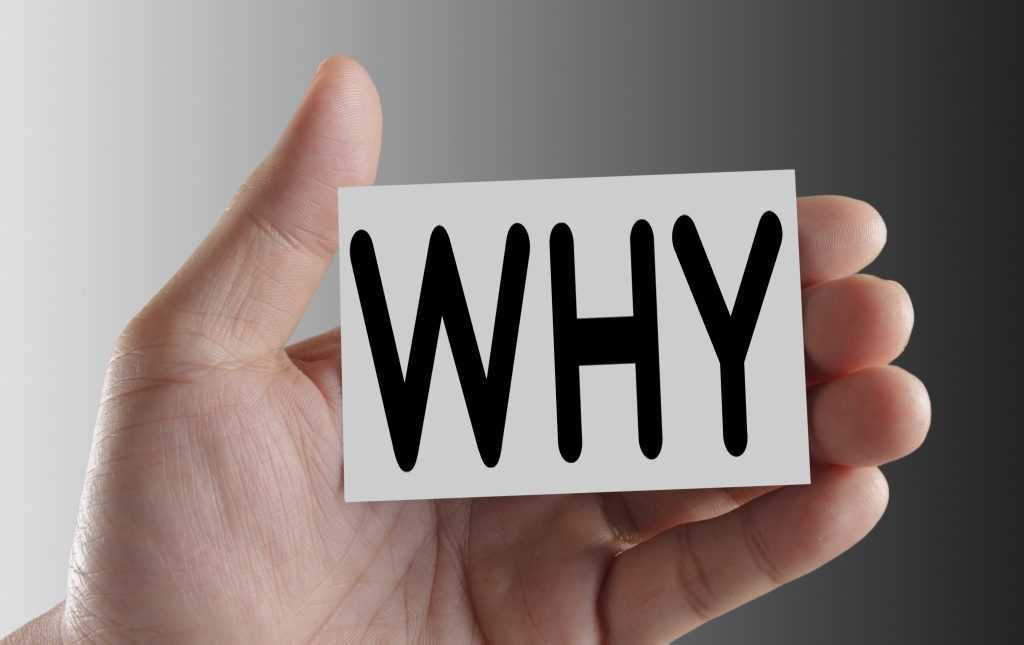
Как перенести Steam Games
Перед перемещением вашей игры Steam вам нужно будет использовать Steam, чтобы создать новые места для сохранения ваших игр.
Сначала откройте Steam, затем в верхнем левом углу нажмите Steam -> Настройки,
В окне настроек нажмите «Загрузки» на панели слева, затем «Папки библиотеки Steam».
В окне «Папки библиотеки Steam» нажмите «Добавить папку библиотеки», затем выберите место на другом диске, где вы хотите разместить установить Steam игры. Обратите внимание, что это не заменяет исходное место установки для игр, но дает вам дополнительное место для их установки. Кроме того, вам разрешено устанавливать игры Steam только в одном месте на диске.
По завершении вы можете таким же образом добавить дополнительные папки библиотеки Steam на другие диски. Чтобы изменить папку библиотеки по умолчанию, просто щелкните правой кнопкой мыши нужную папку в списке и выберите «Создать папку по умолчанию».
С этого момента каждый раз, когда вы устанавливаете игру, Steam будет спрашивать, какая из ваших папок библиотеки Steam Вы хотите установить его на.
Теперь, чтобы переместить существующую игру на другой диск, перейдите в свою библиотеку Steam, щелкните правой кнопкой мыши установленную игру и выберите «Свойства».
В окне «Свойства» перейдите на вкладку «Локальные файлы» и нажмите «Переместить». Установите папку, выберите, в какую из ваших папок библиотеки Steam вы хотите переместить игру, и нажмите «Переместить папку».
Заключение
Процесс может занять пару минут , но как только это будет сделано, игра будет полностью перенесена на новый диск. У нас никогда не было проблем с использованием этой функции, поэтому вы можете перемещать игры довольно свободно, не беспокоясь о том, что что-то пойдет не так. Приветствия, Valve.
